رفع خطای AN UNEXPECTED I/O ERROR HAS OCCURRED در ویندوز
فهرست مطالب
مشکل خطای 0xc00000e9 در ویندوز یکی ار عمده ترین سوالات کاربران رایانه کمک می باشد برای برطرف کردن خطای 0xc00000e9 در ویندوز همراه رایانه کمک آنلاین بمانید .
شاید تا حالا با صفحه معروف Blue Screen یا صفحه آبی یا خطای ایست در سیستم خود روبرو شده باشید. اکثر اوقات این صفحه به علت مشکلات سخت افزاری یا درایورهای سخت افزاری ظاهر می شود.
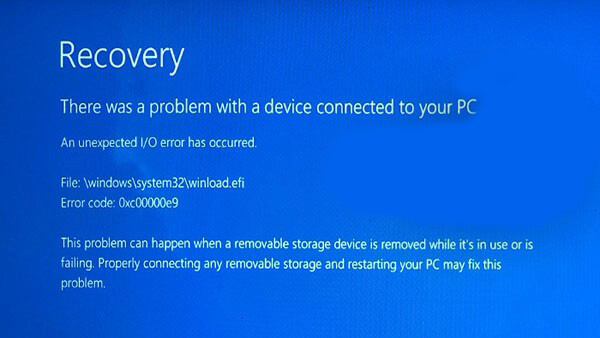
دلایل بروز خطای 0xc00000e9 در ویندوز و رفع این مشکل
برای رفع مشکل خطای عجیب 0xc00000e9 با عنوان An unexpected I/O error has occurred باید موارد زیر را برسی نمایید.
1- بررسی کردن تجهیزات جانبی کامپیوتر برای حل ارور 0xc00000e9 در ویندوز
همانطور که قبلا گفتیم ممکن است این مشکل به علت وجود اشکال در هارد دیسک یا حافظه پیش آمده باشد، پس به این خاطر به بررسی تجهیزات جانبی کامپیوتر میپردازیم.

کامپیوتر خود را خاموش کنید.
پس از خاموش کردن کامپیوتر، تمام کابل ها و سیم هایی که به درگاه های USB متصل هستند را از آن جدا کنید.
حالا دوباره کامپیوتر را روشن کنید.
اگر این بار با این مشکل برخورد نکردید، احتمال دارد مشکل از یکی از تجهیزات جانبی کامپیوتر مثل چاپگر بوده باشد پس با جدا کردن پرینتر و یو اس بی ها به راحتی تعمیرات کامپیوتری خود را انجام می دهید.
اگر بخواهیم دقیقا دستگاهی که باعث مشکل شده است را شناسایی کنید، آن ها را یک به یک به کامپیوتر وصل کنید و سیستم را مجددا Restart کنید. به عنوان مثال اگر بعد از وصل کردن مجدد پورت چاپگر دوباره با این ارور مواجه شدید، پس باید پورت چاپگر را عوض کرده یا درایور مربوط به آن را آپدیت کنید.
2- تعمیر ویندوز با استفاده از ویژگی ADVANCED STARTUP FEATURE برای حل ارور 0xc00000e9 در ویندوز
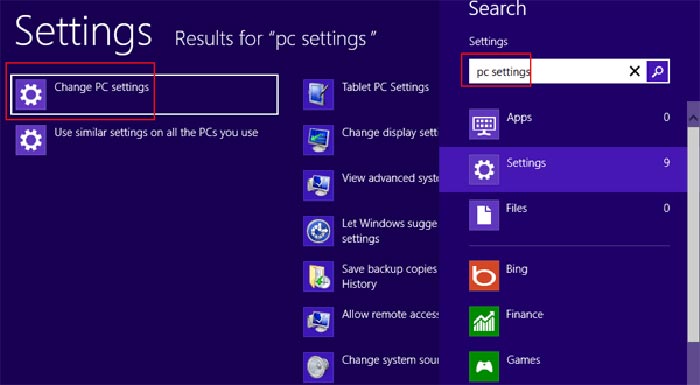
برای استفاده از این قابلیت باید در ویندوز 8 گوشه پایین قسمت راست Desktop نوار ابزار charms bar را باز کنید.
روی Setting کلیک کنید.
در منویی که ظاهر می شود گزینه Change PC settings را انتخاب کنید
در قسمت چپ پنجره باز شده، روی Update and Recovery کلیک کنید.
Recovery را انتخاب کنید.
در قسمت راست پنجره، بخش Advanced startup را مشاهده می کنید.در این قسمت روی Restart now کلیک کنید.
اکنون باید صبر کنید تا ویندوز مجددا راه اندازی شود.
بعد از اینکه ویندوز راه اندازی شد، دوباره وارد قسمت Advanced startup می شوید.
گزینه Automatic repair را انتخاب کرده و سپس مطابق دستورالعمل روی صفحه پیش بروید.
در پایان کار مجددا سیستم را Restart نمایید و اگر باانجام مراحل بالا موفق به حل ارور 0xc00000e9 در ویندوز نشده اید مزاحل بعدی را برای حل مشکلات امپیوتری خود انتخاب نمایید.
3- چک کردن هارددیسک کامپیوتر هنگام نصب ویندوز برای حل ارور 0xc00000e9 در ویندوز
اتصالات هارد را بررسی کنید تا مطمئن شوید که درست وصل شده است و گرد و غباری روی آن نشسته است.
در Start ویندوز کلمه cmd را تایپ کنید و کلید Enter را بزنید تا وارد صفحه سیاه رنگ معروف به خط فرمان شوید.
در خط فرمان دستور chkdsk c را تایپ کنید و کلید Enter را بزنید.
دستور f/r/x را تایپ کنید تا اشکالات هارددیسک را شناسایی کند و در صورت امکان آن ها را برطرف کند.
بعد از اتمام کار، سیستم را Restar کنید.
در صورت حل نشدن مشکل، اگر هارددیسک دیگری در اختیار دارید، این بار سیستم را با آن راه اندازی کنید. اگر متوجه شدید که مشکل از هارددیسک است آن را برای تعمیر به یک متخصص ماهر مانند کارشناسان پشتیبان کامپیوتر تعمییرات تخصصی رایانه کمک مراجعه نمایید.
4- چک کردن بروزرسانی ویندوز برای حل ارور 0xc00000e9 در ویندوز
اگر قصد دارید از این راه برای حل مشکل خود اقدام نمایید باید به مسیر Windows settings بروید سپس واردUpdate and security و بخش Update شوید.
اگر ویندوز نیاز به بروزرسانی داشته باشد و یا در حال بروزرسانی باشد، در این قسمت مشخص می شود.
اگر ویندوز در حال بروزرسانی بود اجازه بدهید تا تمام شود و دوباره بررسی کنید که با این خطا مواجه می شوید یا نه.
5- بررسی خرابی فایل های سیستمی در نصب ویندوز برای حل ارور 0xc00000e9 در ویندوز
اگر قصد ارور 0xc00000e9 در ویندوزبا این روش را دارید ابتدا با تایپ کردن cmd در قسمت استارت ویندوز و فشردن کلمه Enter وارد خط فرمان ویندوز شوید. سپس دستور chkdsk c را در خط فرمان تایپ کنید و Enter کنید.
اکنون سیستم شروع به اسکن تمام فایل های سیستمی نموده و فایل های خراب را تشخیص داده و به صورت اتوماتیک فایل های سیستمی جدید را جایگزین می کند.بعد از اتمام کار سیستم را مجددا راه اندازی کنید تا مشکلات احتمالی برطرف شود.
6- چک کردن درایورهای سیستم برای رفع خطای AN UNEXPECTED I/O ERROR HAS OCCURRED در ویندوز
اگر قصد رفع خطای AN UNEXPECTED I/O ERROR HAS OCCURRED در ویندوز با این روش را دایرد با رفتن به قسمت Device manager بررسی را آغاز نماید.
در این قسمت می توانیم متوجه شویم که اجزای کامپیوتر مشکل دارد یا خیر. اگر در کنار اجزای موجود در لیست علامت زرد رنگ یا قرمز رنگ وجود داشت، باید دوباره درایور مورد نظر را نصب کنید و سپس سیستم را Restart کنید و ببینید که آیا دوباره خطا ظاهر می شود یا نه
برای نصب درایور روی لینک نصب درایور ها کلیک نمایید.
7- رفع مشکل AN UNEXPECTED I/O ERROR HAS OCCURRED با استفاده از ویژگی RESET AND RESTORE ویندوز
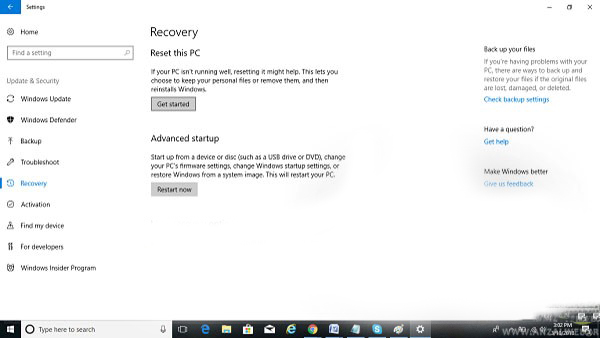
با استفاده از این ویژگی، می توانید ویندوز را به حالتی که در زمان قبل بدون هیچ مشکلی ذخیره کرده بودید، برگردانید.
البته باید توجه داشته باشید که برای استفاده از این ویژگی، حتما باید مراحل زیر را انجام دهید تا این ویژگی را فعال کنید:
تنظیمات ویندوز یا Windows Settings را با باز کنید.
به قسمت Update and security و سپس بخش Recovery رفته و در این بخش گزینه Reset This PC را انتخاب کنید.
بقیه کار را به خود ویندوز بسپارید. ممکن است زمانی طول بکشد تا کار به پایان برسد.
8 – ریست بایوس سیستم برای حل مشکل AN UNEXPECTED I/O ERROR HAS OCCURRED
در بعضی موارد اختلال در تنظیمات کنترلر هارد ممکن است به صورت تصادفی این ارور برای شما ظاهر شود در این شرایط شما میتوانید یک بار بایوس سیستم خود را ریست کنید تا در صورت وجود باگ نرم افزاری برو روی بایوس سیستم این مشکل برطرف شود برای ریست کرد بایوس سیستم شما باید سیستم را ری استارت کنید و وارد تنظیمات بایوس سیستم شوید.
برای ورود به بایوس سیستم بسته به مادربورد باید دکمه ای را هنگام بالا آمدن سیستم پشت سر هم بزنید این دکمه در سیستم های معمولی دکمه delete می باشد اما در صورتی که سیستم شما لپتاپ باشد یا در بعضی مادربرد های جدید این دکمه میتواند f2 و یا یکی از دکمه های فانکشن بالای کیبورد باشد برای پیدا کردن دکمه مرتبط با دستگاه خود می توانید به دفترچه مادربرد و یا لپ تاپ خود مراجعه کنید و یا راه حل سریعتر تماس با کارشناسان رایانه کمک می باشد که در کمترین زمان ممکن در این زمینه مشاو ره های تخصصی لازم را به شما می دهند.
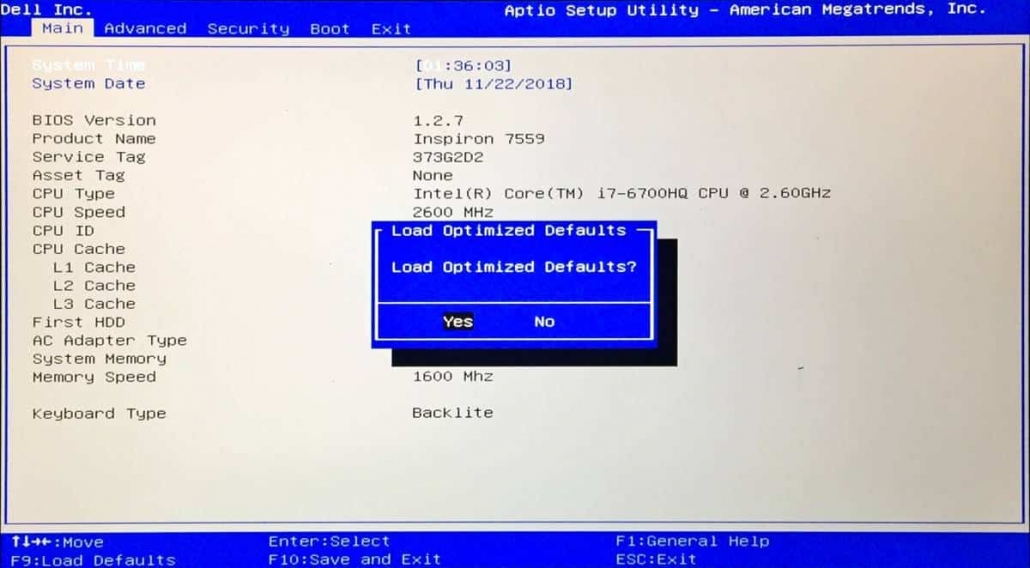
پس از ورود به تنظیمات بایوس وارد سربرگ exit شوید
در این بخش به دنبال گزینه load optimize default و یا restore default بگردید بسته به مدل دستگاه شما ممکن است این گزینه کمی متفاوت باشد .
بعد از انتخاب این گزینه دکمه f10 را برای ذخیره کردن تنظیمات زده تا سیستم ریست شود و سپس بررسی کنید که مشکل برطرف شده است یا خیر.
9- نصب مجدد ویندوز برای حل خطای 0xc00000e9 در لپتاپ و کامپیوتر
در صورتی روش های دیگر گفته شده برای رفع خطای AN UNEXPECTED I/O ERROR HAS OCCURRED در ویندوز کارساز نبود شما میتوانید اغدام به تعویض ویندوز کنید برای این کار نیاز به یک سی دی یا فلش بوتیبل ویندوز نیاز دارید و باید نسخه مناسب ویندوز برای سیستم خود را انتخاب کنید برای این کار می توانید از کارشناسان رایانه کمک مشاوره تلفنی دریافت کنید و سپس اقدام به تعویض ویندوز خود کنید. برای این کار نیز پیشنهاد می کنیم مطلب تعویض ویندوز را مشاهده کنید. بعد از نصب ویندوز سیستم خود را بررسی کنید و قبل از نصب درایور ها مطمئن شوید که این ارور برطرف شده باشد.
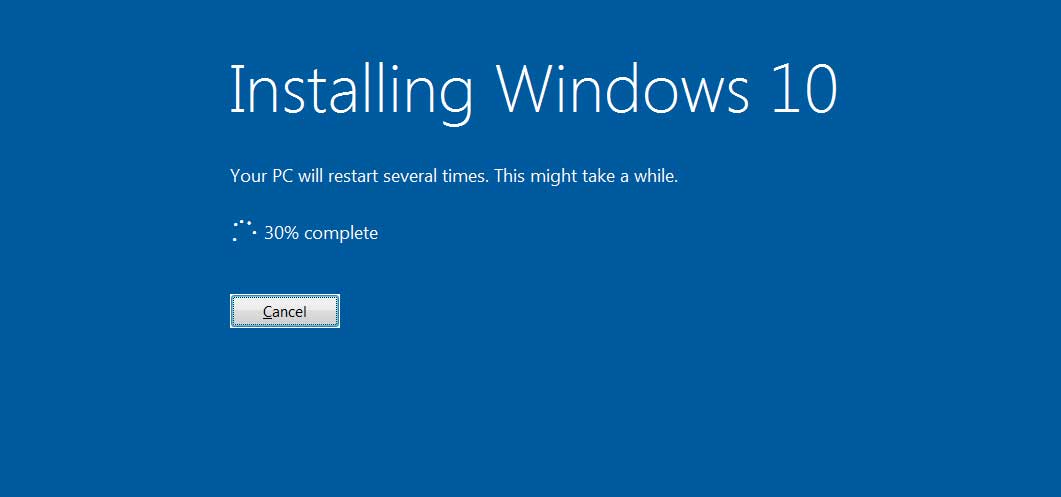
10- تعمیر و یا تعویض هارد سیستم برای حل ارور 0xc00000e9 در ویندوز
در پایان در صورتی که هیچ یک از روش های بالا جوابگو نبود مشکل سخت افزاری بر روی هارد دیسک سیستم تنها دلیل این ارور می تواند باشد که در این صورت باید هارد دستگاه تعمیر ویا تعویض شود در این بخش نیز پیشنهاد می کنیم که در صورتی که سیستم شما لپ تاپ نمی باشد ابتدا اتصالات و کایل های متصل به هارد را بررسی کنید. البته این کار را در صورت داشتن دانش سخت افزار انجام دهید و برای این کار میتوانید کابل دیتای هارد را با یک کابل که از سلامت آن مطمئن هستید جا به جا کنید و سپس نتیجه را بررسی کنید در صورتی که باز هم با این ارور مواجه شدید بهتر است دیگر کار را به یک متخصص سخت افزار واگذار کنید تا هارد به طور دقیق بررسی شود.
در این زمینه نیز شما میتوانید با مرکز رایانه کمک تماس گرفته و درخواست سرویس حضوری سخت افزاری بدهید تا کارشناسان بخش سرویس حضوری رایانه کمک در اسرع وقت به بررسی هارد دستگاه شما پرداخته و مراحل تعمیر و یا تعویض آن را برای شما انجام دهند.

آیا بعد از تعمیر هارد اطلاعات آن پاک می شود؟
جواب این سوال را خیلی دقیق نمیتوان گفت و بستگی به شرایط مختلف هارد مشکل دقیق آن و شرایط تعمیر دارد و میتوان گفت این موضوع پنجاه پنجاه می باشد و باید پس از بررسی های اولیه به این سوال پاسخ داد اما کارشناسان مجرب رایانه کمک حتی در صورت پاک شدن اطالاعات نیز امکان بازیابی اطلاعات را برای شما فراهم می کنند که به کمک آن احتمال بازیابی حداقل بخشی از اطلاعات از دست رفته وجود دارد.
البته باید به این موضوع نیز اشاره کرد که در صورتی که شرایط هارد به شکلی باشد که قابل تعمیر نباشد امکان ریکاوری نیز تا حد زیادی کاهش می یابد و تنها میتوان یک هارد جدید جایگزین هارد قدیمی کرد.
سخن آخر
در پایان ممنونیم که با این مطلب نیز همراه رایانه کمک بودید در صورتی که در هر یک از مراحل رفع خطای AN UNEXPECTED I/O ERROR HAS OCCURRED در ویندوز به راهنمایی نیاز داشتید می توانید با کارشناسان رایانه کمک تماس گرفته تا به صورت تخصصی از مشاوران ما راهنمایی های لازم را دریافت کنید.
همچنین در صورتی که به اخبار و ترفند های تکنولوژی و رایانه علاقه مند هستید می توانید صفحات اینستاگرام رایانه کمک و آپارات رایانه کمک را در فضای مجازی دنبال کنید.
دیدگاه خود را ثبت کنید
تمایل دارید در گفتگوها شرکت کنید؟در گفتگو ها شرکت کنید.
دیدگاهتان را بنویسید لغو پاسخ
نظرات و پیشنهادات خود را می توانید بصورت کامنت در صفحه رسمی اینستاگرام رایانه کمک قرار دهید.
کارشناسان رایانه کمک میتواند شما را در حل مشکلات کامپیوتری و تلفن همراه یاری کنند
چقدر این مطلب مفید بود ؟
یک ستاره پنج ستاره
میانگین رتبه 3.4 / 5. تعداد امتیازات 8
تا کنون امتیازی ثبت نشده است . (اولین نفر باشید)







سلام من pc خموش روشن میکنم این ارور باز میاد نمیره چیکار کنم
سلام چه اروری بهتون میده؟
سلام کامپیوترم اروری که تو مورد هفت مقاله بهش اشاره کردید رو میده . اما ویندوز من اصلا بالا نمیاد که بخوام از راهی که گفتید پیش برم . لطفا لطفا کمکم کنید .